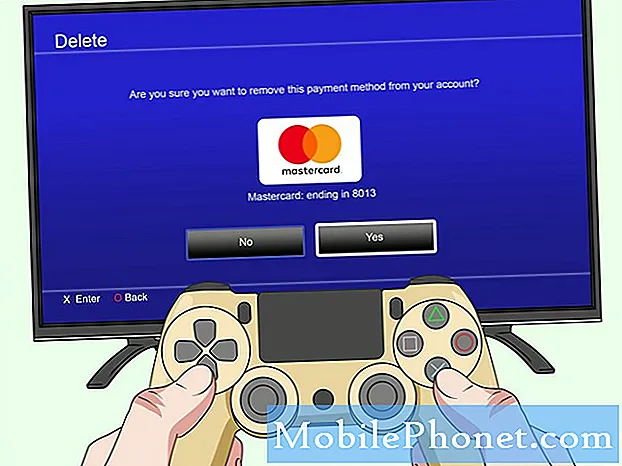
Contenido
- Pasos para eliminar los controles parentales de PS4 con un código de acceso
- Pasos para eliminar los controles parentales de PS4 sin una contraseña
- Lecturas sugeridas:
La forma más sencilla de restringir el tiempo de juego de su hijo en la PS4 es configurar los controles parentales. Esta función le ayuda a limitar el tiempo que sus hijos pasan jugando, así como a controlar los contenidos a los que pueden acceder. Sin embargo, si desea eliminar completamente los controles parentales de su PS4 por cualquier motivo, este breve tutorial debería ayudar.
Pasos para eliminar los controles parentales de PS4 con un código de acceso
Idealmente, debería cambiar el código de acceso predeterminado de los controles parentales “0000” después de la configuración. No solo es fácil de adivinar, sino que también se muestra obviamente en la pantalla de configuración. Cualquier niño con la edad suficiente para leer y navegar a la configuración puede omitir fácilmente los controles parentales.
Si aún recuerda el código de acceso, siga estos pasos para eliminar o desactivar los controles parentales:
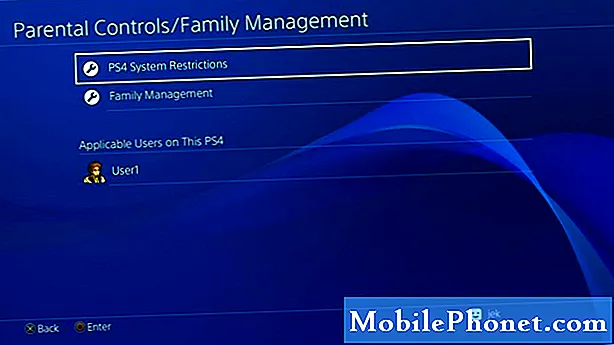
- Ir a la PS4 Pantalla de inicio.
- Seleccione Configuraciones.
- Seleccione Controles parentales / gestión familiar.
- Seleccione Restricciones del sistema PS4.
- Ingrese la contraseña.
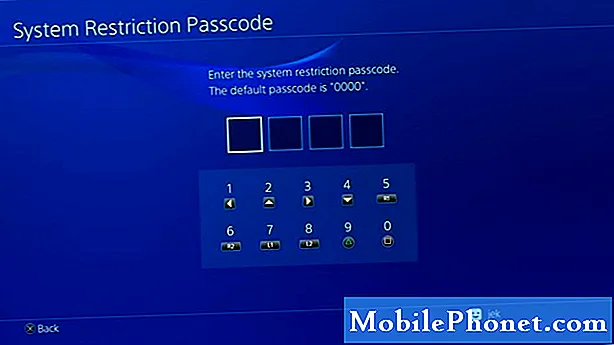
Dado que no hay un botón único para desactivar todas las restricciones que establezcas, debes ir a los elementos individuales en el menú de Restricciones del sistema PS4 y desactivarlos individualmente. Asegúrese de cambiar todos los elementos para reflejar Permitido para cada uno. Una vez que haya hecho esto, el Control parental se desactivará por completo.
Pasos para eliminar los controles parentales de PS4 sin una contraseña
Si no conoce el código de acceso de los controles parentales, o si lo olvidó, tendrá que hacer un paso más drástico para los controles parentales remotos en su PS4. Básicamente, lo que debe hacer en este caso es restablecer la consola de fábrica sin limpiar el disco duro. Debe tener cuidado al hacer esto al NO seleccionar la opción Inicializar PS4.
Siga los pasos a continuación para comenzar a eliminar los controles parentales en su PS4 sin un código de acceso.
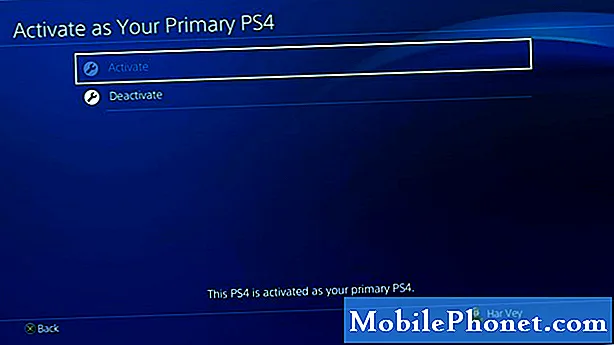
- Ir a la PS4 Pantalla de inicio.
- Seleccione Configuraciones.
- Seleccione Administración de cuentas.
- Seleccione Activar como tu PS4 principal y asegúrate de elegir Desactivar.
- Si se le solicita, volver a iniciar sesión a su cuenta, luego vuelva a Configuraciones menú.
- Seleccione Inicialización.
- Seleccione Restaurar la configuración predeterminada. NO seleccione Inicializar PS4.
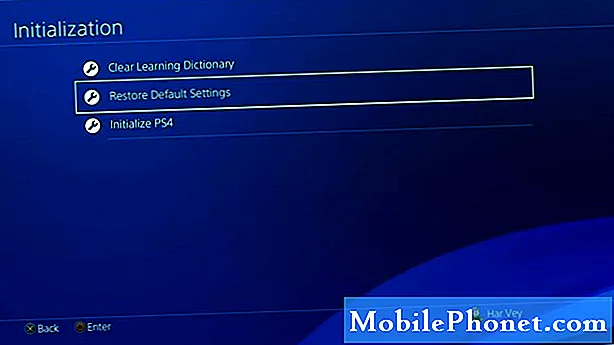
Después de restaurar la configuración predeterminada en su PS4, el código de acceso de los controles parentales volverá a "0000”. Puede seguir el primer método anterior para omitir los controles parentales con un código de acceso.
Lecturas sugeridas:
- Cómo descargar más rápido en Nintendo Switch | NUEVO Tutorial 2020
- Cómo reparar la pantalla negra de PS4 (sin señal) cuando se usa Razer Ripsaw HD
- Cómo arreglar PS4 Remote Play no se conecta | No funciona
- Cómo arreglar la eShop de Nintendo Switch que no funciona | 2020 ¡Nueva solución!
Visite nuestro canal de Youtube de TheDroidGuy para ver más videos de solución de problemas.


